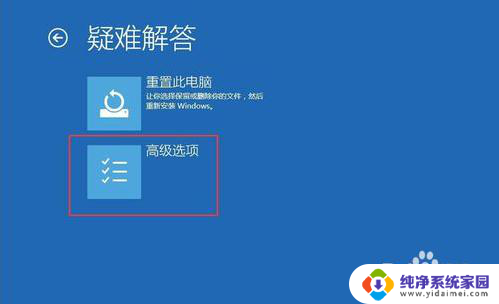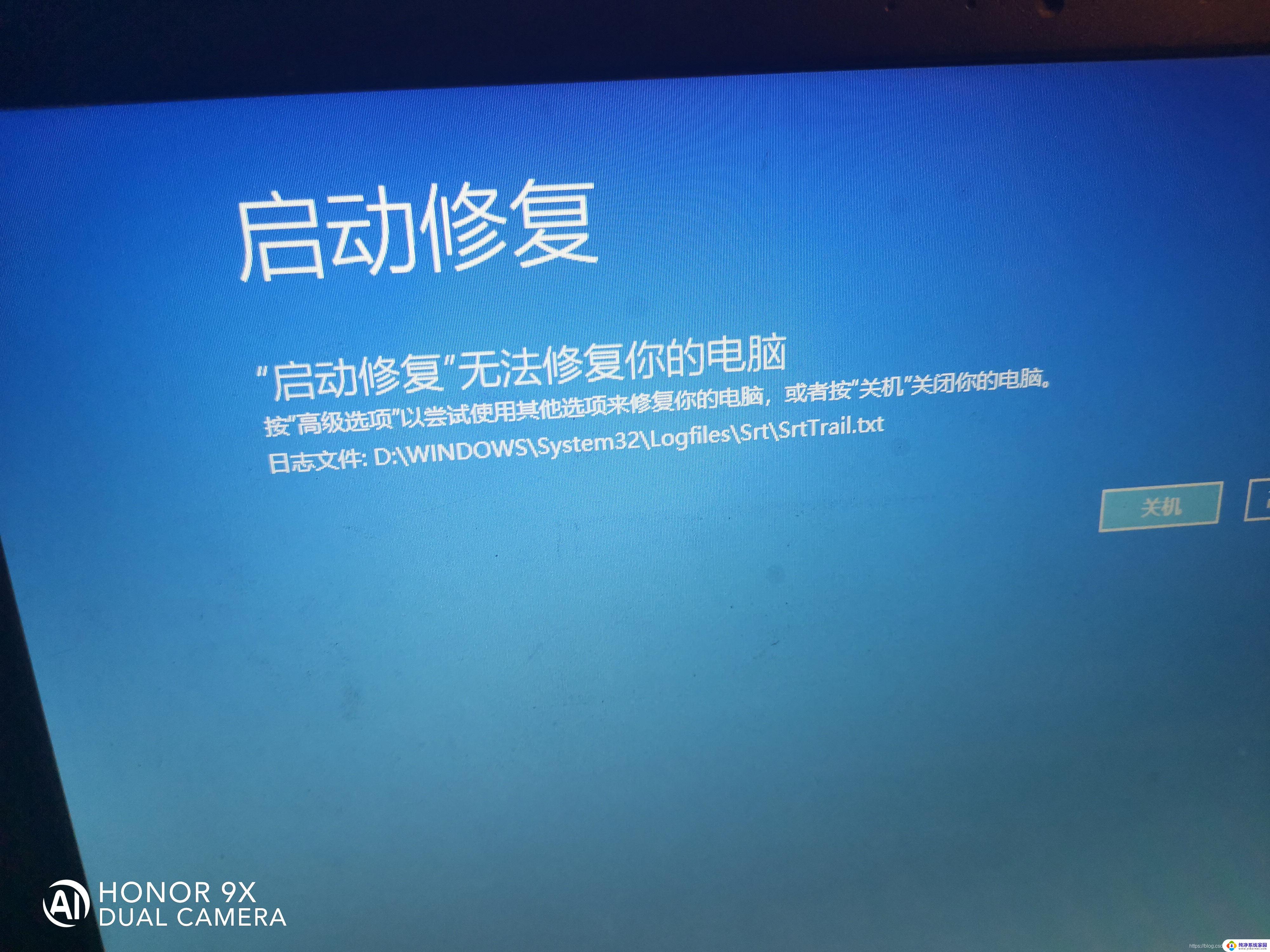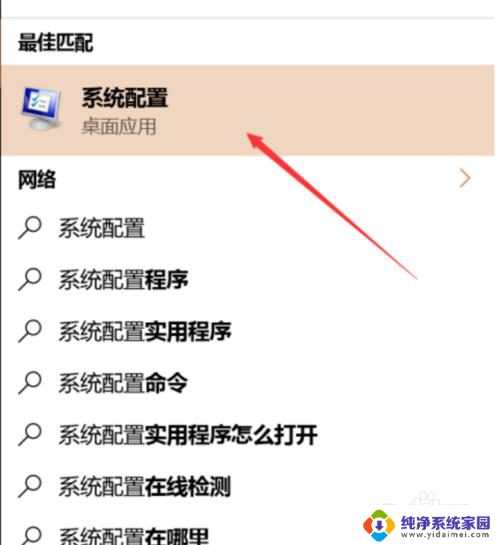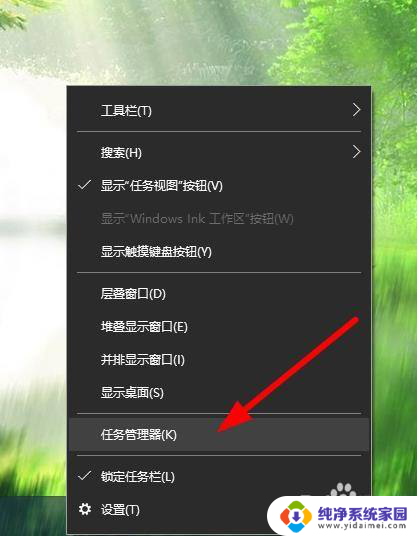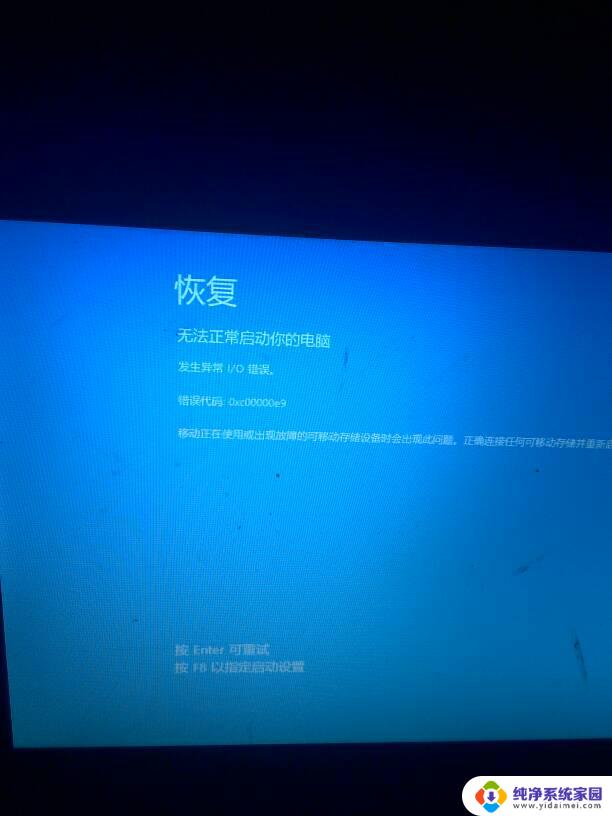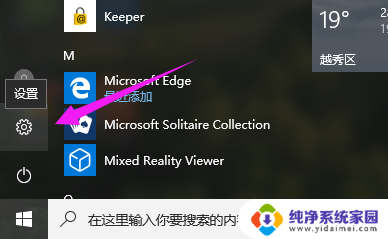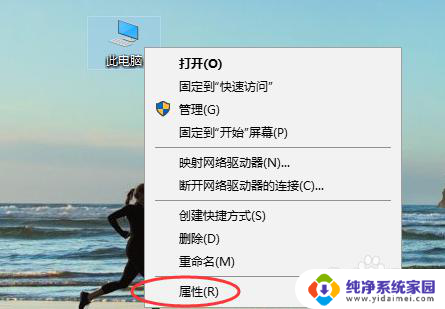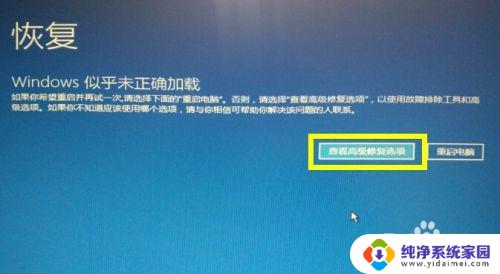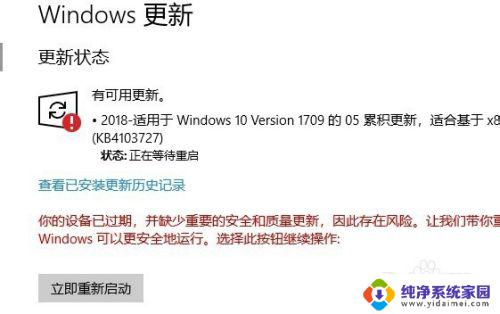win10更新一半黑屏 Win10系统更新后开机黑屏无法恢复正常
win10更新一半黑屏,随着科技的不断发展,Win10系统已经成为我们日常工作和生活中不可或缺的一部分,近期一些用户反映,在Win10系统更新过程中出现了一种令人困扰的问题,即更新一半后出现黑屏现象,导致无法正常恢复。这个问题使得许多用户陷入困境,不知道如何解决。在本文中我们将探讨这个问题的原因和解决方案,帮助那些遇到类似情况的用户尽快恢复正常使用。
具体方法:
1.首先,用户开机进入系统时。长按电源键关机,重复3次左右,开机后出现高级恢复界面。
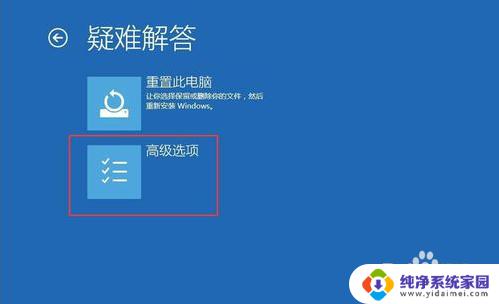
2.然后,点击疑难解答——高级选项——启动设置——重启,选择安装模式。
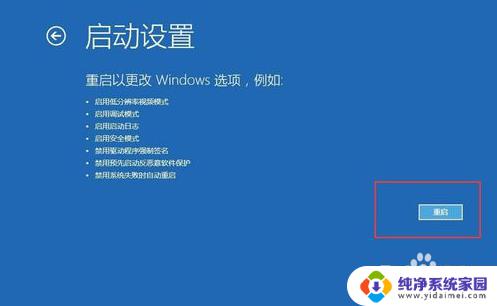
3.接下来,电脑进入安全模式后,干净启动的操作步骤如下:
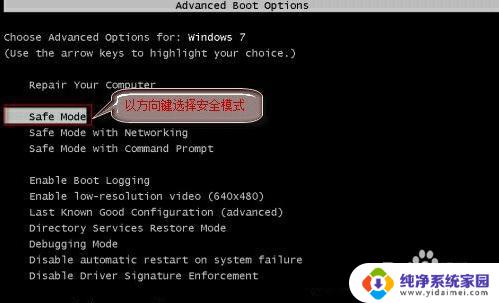
4.按“Win+R”打开“运行”窗口, 输入msconfig后回车。弹出系统配置对话框。

5.在“常规”标签页,单击“有选择的启动”,清除“加载启动项”上面的勾。在“服务”标签页,单击“隐藏所有Microsoft”服务。然后单击全部禁用。
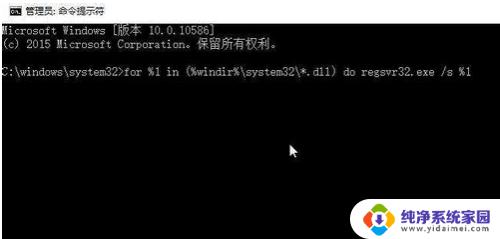
6.最后,切换到“启动”标签页,点击打开任务管理器——启动项——禁用。确定保存后,重新启动系统即可。
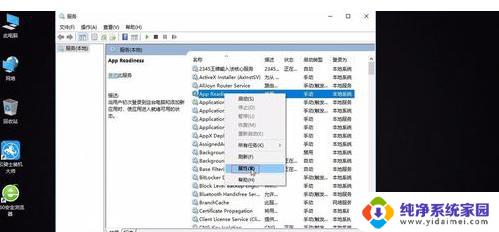
以上是关于win10更新一半黑屏问题的全部内容,如果您有任何不确定的地方,请参考小编提供的步骤进行操作,希望这些信息能对您有所帮助。